
Як створити ID Apple без кредитної картки? Реєстрація ID Apple без картки
Деякі люди під час створення облікового запису Apple не хочуть їхати, не вводять дані про свої кредитні картки. Наша стаття покаже вам, як зареєструватися без картки.
Навігація
Багато людей, які вперше використовують пристрої Apple, не знають, як створюється обліковий запис через AppStore та інші подібні системи. Насправді це просто. Наша стаття покаже вам, як створити Apple ID без кредитної картки.
Навіщо навіть створювати id Apple?
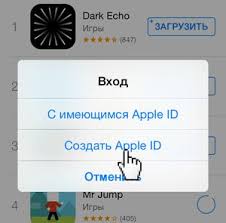
Створіть ID Apple без кредитної картки
Цей рахунок необхідний для:
- Знайдіть свій смартфон для крадіжки або втрати
- Синхронізація iPhone з iCloud
- Завантажте програми через AppStore
- Зробіть покупки різних продуктів на Appstore
Якщо ви не плануєте робити покупки в магазині Apple, тоді зробіть ідентифікатор Apple, не вводячи дані даних. В майбутньому, якщо необхідно, кредитну карту можна зв'язати.
Створення облікового запису без кредитної картки

Як створити ID Apple без кредитної картки?
У Росії кредитні картки стали популярними порівняно недавно, з цієї причини власники iPhone мають певні труднощі з реєстрацією облікових записів на пристрої, що вказують на дані на своїй банківській картці. Також власник гаджета може взагалі не мати банківського рахунку та кредитної картки. Наприклад, якщо батьки дали iPhone дитині.
Є такі люди, які просто не хочуть «освітлювати» карту під час реєстрації ідентифікатора. Тому є багато причин для створення облікового запису без кредитної картки. Ви можете зробити це без проблем.
Деякі з нових користувачів зазначають, що рядок "None", який надає можливість зареєструватися безкоштовно, відсутня. Як вийти з ситуації?
Реєстрація облікового запису Apple

Щоб зареєструватися, не вводячи на карту, вам потрібно зробити кілька простих дій:
- По -перше, відкрийте магазин додатків на смартфоні та використовуйте розділи "представлені", "верхні діаграми" або "пошук" для пошуку потрібної програми
- Відкрийте сторінку завантаження програми та встановіть її
- Вікно введення ID Apple відображатиметься на екрані або створення нового
- Оскільки ваш обліковий запис ще не доступний, ви вибираєте його відповідно до його створення
- Виберіть країну проживання та перейдіть на наступну сторінку
- Тут вкажіть адресу вашої електронної пошти, яка буде використовуватися як вхід
- Після цього введіть пароль двічі та продовжуйте операцію
- Якщо ви не пропустите вас далі, то змініть свій пароль. Він повинен містити літери верхнього та нижнього реєстру та чисел. Крім того, він повинен мати щонайменше вісім знаків
- Після переходу на наступну сторінку налаштуйте безпеку
- Якщо вам потрібно зробити безкоштовний рахунок без кредитної картки, натисніть на рядок None. Якщо ви хочете, зареєструйтесь на кредитну карту, тоді введіть її дані. Крім того, їх можна вказати пізніше
- Якщо нічого не виходить із створенням безкоштовного облікового запису, це означає, що ви намагаєтесь завантажити платну програму. Лінія "ні" дозволяє відмовитись від проходження оплачуваної реєстрації. Він відображається лише тоді, коли ви реєструєтесь, купуючи безкоштовну програму
- В кінці операції введіть свої дані та перевірте пошту. Лист прийде до введеної адреси, після відкриття якої потрібно натиснути на посилання для перевірки та завершення реєстрації
Створення безкоштовного облікового запису через iTunes
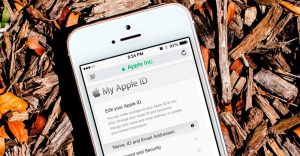
Як створити id Apple?
Якщо ви не можете зробити обліковий запис по телефону, то інструкції з реєстрації через iTunes допоможуть вам.
У вас не повинно виникнути труднощів при створенні облікового запису, оскільки це дуже проста операція. Отже, підключіть телефон до комп'ютера та встановіть iTunes. Підготувавши все необхідне, зробіть кілька кроків:
- Відкрийте програму та перейдіть до магазину
- Клацніть на кнопку створення облікового запису
- Прийміть умови використання системи
- Пароль повинен складатися з різних знаків - букв та цифр
- До речі, реєстрація Apple ID має певні вікові обмеження. Якщо вам ще не 13 років, то ви не зможете створити запис, оскільки система автоматично відмовиться від вас. В ідеалі краще вказати вік 18 років, оскільки це дасть більший доступ до продуктів Apple
- Далі продовжуйте реєстрацію та введіть усі необхідні дані та натисніть кнопку створення створення
- Перевірте свою пошту. Якщо він порожній, то подивіться на папку зі спамом
Відновлення доступу
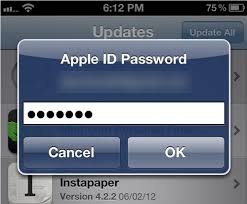
Apple ID - Як створити без кредитної картки?
У деяких випадках користувачі в налаштуваннях безпеки вибирають контрольне питання, на яке вони не пам’ятають відповіді пізніше. Але навіть без них ви можете відновити роботу облікового запису назад.
Так що пізніше у вас немає таких проблем, а потім встановіть подвійну аутентифікацію. Активуючи його, вам не потрібно використовувати контрольні питання.
Якщо ви все ще не можете перейти на свій рахунок, зверніться до служби підтримки. Звертаючись до регіональної підтримки, ви повинні розуміти, що вони не знають ваших даних заздалегідь. Для цього вони звертаються до центрального відділу. Це може зайняти до 30 хвилин, тому вам доведеться почекати.
